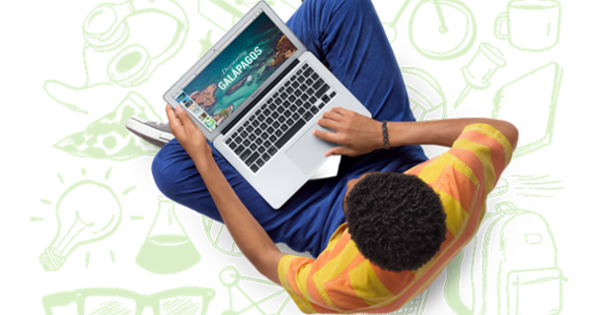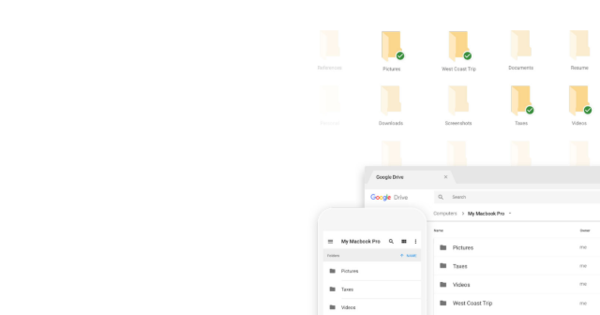நீங்கள் விண்டோஸை மீண்டும் நிறுவியவுடன், சரியான மூன்றாம் தரப்பு இயக்கிகளைக் கண்டுபிடித்து பதிவிறக்கம் செய்ய சிறிது நேரம் ஆகும். நீங்கள் அந்த இயக்கிகளை காப்புப் பிரதி எடுக்கலாம், இதனால் எந்த தொந்தரவும் இல்லாமல் உடனடியாக அவற்றை மீண்டும் நிறுவலாம்.
உங்கள் இயக்க முறைமையை புதிதாக மீண்டும் நிறுவுவது ஒருபோதும் இனிமையானது அல்ல. மூன்றாம் தரப்பு இயக்கிகளைக் கண்டறிதல், கண்டறிதல், பதிவிறக்கம் செய்தல் மற்றும் நிறுவுதல் ஆகியவை அதிக நேரத்தை எடுத்துக்கொள்ளும் பணியாகும். Windows 10 பல கூறுகள் மற்றும் சாதனங்களுக்கான உள்ளமைக்கப்பட்ட இயக்கிகளைக் கொண்டுள்ளது, அவை வெளிப்புற இயக்கிகள் இல்லாமல் இந்த கூறுகளை சரியாகச் செயல்பட அனுமதிக்கின்றன. ஆனால் பெரும்பாலும் உற்பத்தியாளரின் இயக்கிகள் வன்பொருளை சிறப்பாகவோ அல்லது வேகமாகவோ செயல்பட வைக்கும் அல்லது நிலையான விண்டோஸின் இயக்கிகளை விட அதிக செயல்பாட்டைக் கொண்ட சாத்தியங்களை வழங்குகின்றன.
மூன்றாம் தரப்பு இயக்கிகளைப் பார்க்கவும்
சில மூன்றாம் தரப்பு இயக்கிகளை Windows Update மூலம் எளிதாகக் கண்டறிய முடியும், ஆனால் உங்களுக்கு தேவையான அனைத்து இயக்கிகளும் இல்லை. நீங்கள் இதை உற்பத்தியாளரின் இணையதளத்தில் பார்க்க வேண்டும். சில நேரங்களில் இது ஒரு தானியங்கி கண்டறிதல் கருவி மூலம் செய்யப்படலாம், ஆனால் பல சந்தர்ப்பங்களில் நீங்கள் சரியான மாதிரியைத் தேர்ந்தெடுக்க வேண்டும்.
நீங்கள் அவற்றை நிறுவியவுடன், அவற்றை காப்புப் பிரதி எடுப்பது சாத்தியமாகும், எனவே சில காரணங்களால் நீங்கள் Windows 10 ஐ மீண்டும் நிறுவ வேண்டியிருந்தால், அவற்றை மீண்டும் கண்காணிக்க வேண்டியதில்லை. ஏனென்றால், ஏற்கனவே நிறுவப்பட்ட அனைத்து இயக்கிகளும் ஒரு குறிப்பிட்ட கோப்புறையில் வைக்கப்படுகின்றன, அவை முதலில் எங்கிருந்து வந்தன என்பதைப் பொருட்படுத்தாமல்.
காப்பு இயக்கிகள்
திற ஆய்வுப்பணி மற்றும் கோப்புறையில் செல்லவும் C:\Windows\System32\DriverStore. துணை கோப்புறையை நகலெடுக்கவும் கோப்பு களஞ்சியம் USB டிரைவ் அல்லது வெளிப்புற வன் போன்ற வெளிப்புற இருப்பிடத்திற்கு. இந்தக் கோப்புறை மிகப் பெரியதாக இருக்கலாம் (பல ஜிகாபைட்கள்), எனவே உங்கள் சேமிப்பக மீடியாவில் போதுமான இடம் இருப்பதை உறுதிசெய்யவும்.

காப்புப்பிரதிகளை மீட்டெடுக்கவும்
நீங்கள் Windows 10 ஐ மீண்டும் நிறுவியதும், முந்தைய கட்டத்தில் நீங்கள் காப்புப் பிரதி எடுத்த கோப்புறையை நகலெடுக்கவும் (கோப்பு களஞ்சியம்) உங்கள் கணினியில் எந்த வசதியான இடத்திற்கும்.
பின்னர் நீங்கள் கிளிக் செய்வதன் மூலம் இயக்கிகளை ஒவ்வொன்றாக மீட்டெடுக்கலாம் சாதன மேலாளர் தொடர்புடைய வன்பொருளுக்கு செல்லவும், அதை வலது கிளிக் செய்யவும் இயக்கியைப் புதுப்பிக்கவும்… தேர்ந்தெடுக்க.

தேர்வு செய்யவும் இயக்கி மென்பொருளுக்காக எனது கணினியில் தேடவும். பின்னர் செல்லவும் கோப்பு களஞ்சியம் நீங்கள் உங்கள் கணினியில் நகலெடுத்த கோப்புறையை கிளிக் செய்யவும் அடுத்தது. திரையில் உள்ள வழிமுறைகளைப் பின்பற்றவும், உங்கள் காப்புப்பிரதியிலிருந்து இயக்கி உடனடியாக உங்கள் சுத்தமான விண்டோஸ் நிறுவலில் சேர்க்கப்படும்.